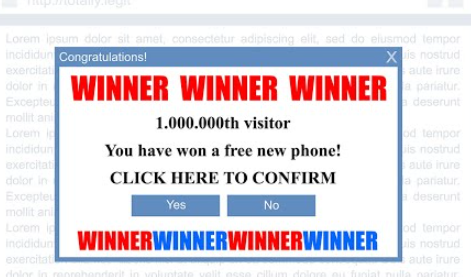Que sont les pop-ups ‘National Consumer Center’
Les pop-ups du « Centre national des consommateurs » font référence aux publicités trompeuses qui prétendent que vous pouvez gagner un prix si vous répondez à un sondage. C’est une arnaque assez générique que les utilisateurs rencontrent généralement lorsqu’ils naviguent sur des sites Web douteux sans programme adblocker. Tant que vous n’interagissez pas avec la fenêtre contextuelle, l’arnaque n’est pas dangereuse. Le but de ces escroqueries est d’inciter les utilisateurs à révéler leurs informations personnelles et parfois financières. Les utilisateurs familiers avec les escroqueries aux cadeaux devraient être en mesure d’identifier immédiatement les pop-ups « National Consumer Center » en tant que tels.
« Collectez 100 points et obtenez un iPhone Apple » est ce que prétend le pop-up « National Consumer Center ». L’escroquerie prétend que tout ce que vous avez à faire pour être admissible à un prix est de répondre à un sondage. Les résultats de l’enquête seront censés aider une entreprise à améliorer ses services. Certaines escroqueries de cadeaux ont également des sections de commentaires remplies de faux commentaires d’utilisateurs qui étaient supposés sceptiques au début, mais qui ont en fait reçu les prix promis. Les commentaires sont évidemment faux mais peuvent convaincre les utilisateurs plus naïfs.
L’enquête ne comporte que quelques questions génériques, et peu importe ce que les utilisateurs répondent, ils seront informés qu’ils ont gagné le prix. Afin de recevoir le prix, les utilisateurs sont invités à fournir leurs informations personnelles, y compris le nom complet, l’adresse du domicile, l’adresse e-mail et le numéro de téléphone. L’obtention de ces informations est le but de ces escroqueries par cadeaux. Les renseignements personnels sont une denrée courante parce qu’ils peuvent être utilisés pour cibler les utilisateurs avec des cyberattaques et des escroqueries sophistiquées. Les informations sont souvent vendues à d’autres cybercriminels sur des forums de pirates. Les utilisateurs ne peuvent pas faire grand-chose une fois leurs informations volées, mais ils peuvent au moins être plus prudents avec les contacts non sollicités.
Certaines escroqueries aux cadeaux demandent également aux utilisateurs de payer des « frais d’expédition » pour leur prix. Bien que ce ne soit généralement que quelques dollars, suffisamment d’utilisateurs tombant dans le piège d’une telle arnaque généreraient une grosse somme d’argent pour les escrocs.
Les escroqueries aux cadeaux sont généralement très faciles à identifier. La chose la plus importante à retenir est que des entreprises comme Walmart, Google, Facebook, Amazon et d’autres n’organisent pas ce genre de cadeaux ou de concours. Et s’ils le faisaient, ils l’annonceraient par des canaux officiels (par exemple, les médias sociaux) plutôt que via des sites Web aléatoires vers lesquels les utilisateurs sont redirigés. À l’avenir, vous devriez toujours présumer que toute publicité qui prétend que vous avez gagné quelque chose est une arnaque. Vous êtes en sécurité tant que vous ne vous engagez pas dans ces escroqueries de cadeaux.
Pourquoi êtes-vous redirigé vers des escroqueries aux cadeaux?
De nombreux facteurs peuvent provoquer des redirections aléatoires vers des sites hébergeant des pop-ups « National Consumer Center » et des escroqueries similaires. Cependant, les redirections sont le plus souvent provoquées par des utilisateurs visitant des sites Web à haut risque. Les utilisateurs qui naviguent sur ces sites sont constamment bombardés de toutes sortes d’annonces, dont certaines pourraient être dangereuses. Par exemple, si vous cliquez n’importe où sur un site Web qui a un contenu piraté ou pornographique, une redirection est presque une garantie. Cependant, un bon programme adblocker peut gérer ces redirections et annonces assez facilement. Le programme adblocker bloquerait également d’autres publicités intrusives (pop-ups, bannières, etc.).
Votre ordinateur peut être infecté par un logiciel publicitaire si vous vous retrouvez fréquemment redirigé vers des sites Web douteux malgré la visite de sites Web sûrs et principalement sans publicité. Adware est une infection assez évidente parce que son objectif principal est d’exposer les utilisateurs au contenu publicitaire. Les logiciels publicitaires et infections similaires s’installent via la méthode de regroupement de logiciels gratuits, qui leur permet essentiellement de contourner les utilisateurs et de les installer sans autorisation explicite. Les programmes gratuits peuvent être accompagnés d’offres supplémentaires (par exemple, des logiciels publicitaires ou des pirates de l’air), qui sont configurés pour s’installer automatiquement. Les utilisateurs ne sont généralement pas conscients de cela lorsqu’ils installent des programmes gratuits, ce qui est l’une des raisons pour lesquelles cette méthode est plutôt controversée. Les programmes antivirus signalent généralement les programmes qui utilisent le regroupement de logiciels comme des menaces potentielles.
Les offres ajoutées sont techniquement facultatives, donc si vous faites attention lors de l’installation de programmes, vous pourrez empêcher leur installation. Ce que vous devez faire est d’utiliser les paramètres avancés (personnalisés) pendant l’installation. La fenêtre d’installation peut recommander d’utiliser les paramètres par défaut, mais si vous suivez ce conseil, toutes les offres ajoutées seront autorisées à s’installer. Les paramètres avancés afficheront toutes les offres ajoutées et vous donneront la possibilité de toutes les désélectionner. Tout ce que vous avez à faire est de décocher les cases de ces offres.
À première vue, les offres supplémentaires pourraient sembler avantageuses, mais leur permettre de s’installer ne ferait que causer plus de problèmes. Ces programmes inutiles ne feraient que ralentir et causer des problèmes à votre ordinateur. Il convient également de mentionner qu’il est beaucoup plus facile de prévenir les installations indésirables que de supprimer les logiciels publicitaires une fois qu’ils ont été entièrement installés.
Comment supprimer ‘National Consumer Center’ Pop-Ups
Pour rechercher des logiciels publicitaires, il est judicieux d’analyser l’ordinateur à l’aide d’un logiciel antivirus. L’utilisation d’un outil antivirus est le moyen le plus simple de trouver et de se débarrasser des logiciels publicitaires. Vous devriez également installer un bon programme adblocker si les sites Web que vous visitez sont ce qui déclenche les redirections. Ceci est particulièrement important si vous visitez fréquemment des sites Web à haut risque. Non seulement vous ne seriez pas redirigé, mais vous verriez également moins d’annonces lors de la navigation. En conclusion, si vous voulez avoir une bonne expérience de navigation, utilisez un programme adblocker.
Offers
Télécharger outil de suppressionto scan for National Consumer Center Pop-UpsUse our recommended removal tool to scan for National Consumer Center Pop-Ups. Trial version of provides detection of computer threats like National Consumer Center Pop-Ups and assists in its removal for FREE. You can delete detected registry entries, files and processes yourself or purchase a full version.
More information about SpyWarrior and Uninstall Instructions. Please review SpyWarrior EULA and Privacy Policy. SpyWarrior scanner is free. If it detects a malware, purchase its full version to remove it.

WiperSoft examen détails WiperSoft est un outil de sécurité qui offre une sécurité en temps réel contre les menaces potentielles. De nos jours, beaucoup d’utilisateurs ont tendance à téléc ...
Télécharger|plus


Est MacKeeper un virus ?MacKeeper n’est pas un virus, ni est-ce une arnaque. Bien qu’il existe différentes opinions sur le programme sur Internet, beaucoup de ceux qui déteste tellement notoire ...
Télécharger|plus


Alors que les créateurs de MalwareBytes anti-malware n'ont pas été dans ce métier depuis longtemps, ils constituent pour elle avec leur approche enthousiaste. Statistique de ces sites comme CNET m ...
Télécharger|plus
Quick Menu
étape 1. Désinstaller National Consumer Center Pop-Ups et les programmes connexes.
Supprimer National Consumer Center Pop-Ups de Windows 8
Faites un clic droit sur l'arrière-plan du menu de l'interface Metro, puis sélectionnez Toutes les applications. Dans le menu Applications, cliquez sur Panneau de configuration, puis accédez à Désinstaller un programme. Trouvez le programme que vous souhaitez supprimer, faites un clic droit dessus, puis sélectionnez Désinstaller.


Désinstaller National Consumer Center Pop-Ups de Windows 7
Cliquez sur Start → Control Panel → Programs and Features → Uninstall a program.


Suppression National Consumer Center Pop-Ups sous Windows XP
Cliquez sur Start → Settings → Control Panel. Recherchez et cliquez sur → Add or Remove Programs.


Supprimer National Consumer Center Pop-Ups de Mac OS X
Cliquez sur bouton OK en haut à gauche de l'écran et la sélection d'Applications. Sélectionnez le dossier applications et recherchez National Consumer Center Pop-Ups ou tout autre logiciel suspect. Maintenant faites un clic droit sur chacune de ces entrées et sélectionnez placer dans la corbeille, puis droite cliquez sur l'icône de la corbeille et sélectionnez Vider la corbeille.


étape 2. Suppression de National Consumer Center Pop-Ups dans votre navigateur
Sous Barres d'outils et extensions, supprimez les extensions indésirables.
- Ouvrez Internet Explorer, appuyez simultanément sur Alt+U, puis cliquez sur Gérer les modules complémentaires.


- Sélectionnez Outils et Extensions (dans le menu de gauche).


- Désactivez l'extension indésirable, puis sélectionnez Moteurs de recherche. Ajoutez un nouveau moteur de recherche et supprimez celui dont vous ne voulez pas. Cliquez sur Fermer. Appuyez à nouveau sur Alt+U et sélectionnez Options Internet. Cliquez sur l'onglet Général, supprimez/modifiez l'URL de la page d’accueil, puis cliquez sur OK.
Changer la page d'accueil Internet Explorer s'il changeait de virus :
- Appuyez à nouveau sur Alt+U et sélectionnez Options Internet.


- Cliquez sur l'onglet Général, supprimez/modifiez l'URL de la page d’accueil, puis cliquez sur OK.


Réinitialiser votre navigateur
- Appuyez sur Alt+U - > Options Internet.


- Onglet Avancé - > Réinitialiser.


- Cochez la case.


- Cliquez sur Réinitialiser.


- Si vous étiez incapable de réinitialiser votre navigateur, emploient un bonne réputation anti-malware et scanner votre ordinateur entier avec elle.
Effacer National Consumer Center Pop-Ups de Google Chrome
- Ouvrez Chrome, appuyez simultanément sur Alt+F, puis sélectionnez Paramètres.


- Cliquez sur Extensions.


- Repérez le plug-in indésirable, cliquez sur l'icône de la corbeille, puis sélectionnez Supprimer.


- Si vous ne savez pas quelles extensions à supprimer, vous pouvez les désactiver temporairement.


Réinitialiser le moteur de recherche par défaut et la page d'accueil de Google Chrome s'il s'agissait de pirate de l'air par virus
- Ouvrez Chrome, appuyez simultanément sur Alt+F, puis sélectionnez Paramètres.


- Sous Au démarrage, cochez Ouvrir une page ou un ensemble de pages spécifiques, puis cliquez sur Ensemble de pages.


- Repérez l'URL de l'outil de recherche indésirable, modifiez/supprimez-la, puis cliquez sur OK.


- Sous Recherche, cliquez sur le bouton Gérer les moteurs de recherche. Sélectionnez (ou ajoutez, puis sélectionnez) un nouveau moteur de recherche par défaut, puis cliquez sur Utiliser par défaut. Repérez l'URL de l'outil de recherche que vous souhaitez supprimer, puis cliquez sur X. Cliquez ensuite sur OK.




Réinitialiser votre navigateur
- Si le navigateur ne fonctionne toujours pas la façon dont vous le souhaitez, vous pouvez rétablir ses paramètres.
- Appuyez sur Alt+F.


- Appuyez sur le bouton remise à zéro à la fin de la page.


- Appuyez sur le bouton Reset une fois de plus dans la boîte de confirmation.


- Si vous ne pouvez pas réinitialiser les réglages, acheter un anti-malware légitime et Scannez votre PC.
Supprimer National Consumer Center Pop-Ups de Mozilla Firefox
- Appuyez simultanément sur Ctrl+Maj+A pour ouvrir le Gestionnaire de modules complémentaires dans un nouvel onglet.


- Cliquez sur Extensions, repérez le plug-in indésirable, puis cliquez sur Supprimer ou sur Désactiver.


Changer la page d'accueil de Mozilla Firefox s'il changeait de virus :
- Ouvrez Firefox, appuyez en même temps sur les touches Alt+O, puis sélectionnez Options.


- Cliquez sur l'onglet Général, supprimez/modifiez l'URL de la page d’accueil, puis cliquez sur OK. Repérez le champ de recherche Firefox en haut à droite de la page. Cliquez sur l'icône du moteur de recherche et sélectionnez Gérer les moteurs de recherche. Supprimez le moteur de recherche indésirable et sélectionnez/ajoutez-en un nouveau.


- Appuyez sur OK pour enregistrer ces modifications.
Réinitialiser votre navigateur
- Appuyez sur Alt+H


- Informations de dépannage.


- Réinitialiser Firefox


- Réinitialiser Firefox -> Terminer


- Si vous ne pouvez pas réinitialiser Mozilla Firefox, analysez votre ordinateur entier avec un anti-malware digne de confiance.
Désinstaller National Consumer Center Pop-Ups de Safari (Mac OS X)
- Accéder au menu.
- Choisissez Préférences.


- Allez à l'onglet Extensions.


- Appuyez sur le bouton désinstaller à côté des indésirable National Consumer Center Pop-Ups et se débarrasser de toutes les autres entrées inconnues aussi bien. Si vous ne savez pas si l'extension est fiable ou non, décochez simplement la case Activer afin de le désactiver temporairement.
- Redémarrer Safari.
Réinitialiser votre navigateur
- Touchez l'icône de menu et choisissez réinitialiser Safari.


- Choisissez les options que vous voulez de réinitialiser (souvent tous d'entre eux sont présélectionnées), appuyez sur Reset.


- Si vous ne pouvez pas réinitialiser le navigateur, Scannez votre PC entier avec un logiciel de suppression de logiciels malveillants authentique.
Site Disclaimer
2-remove-virus.com is not sponsored, owned, affiliated, or linked to malware developers or distributors that are referenced in this article. The article does not promote or endorse any type of malware. We aim at providing useful information that will help computer users to detect and eliminate the unwanted malicious programs from their computers. This can be done manually by following the instructions presented in the article or automatically by implementing the suggested anti-malware tools.
The article is only meant to be used for educational purposes. If you follow the instructions given in the article, you agree to be contracted by the disclaimer. We do not guarantee that the artcile will present you with a solution that removes the malign threats completely. Malware changes constantly, which is why, in some cases, it may be difficult to clean the computer fully by using only the manual removal instructions.